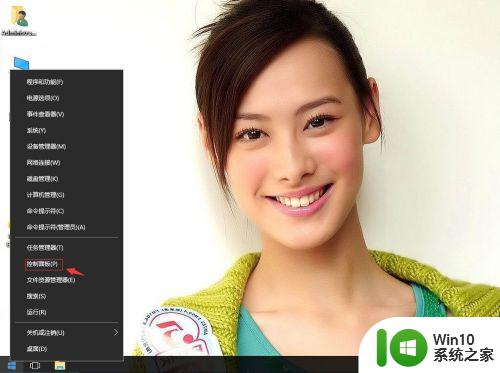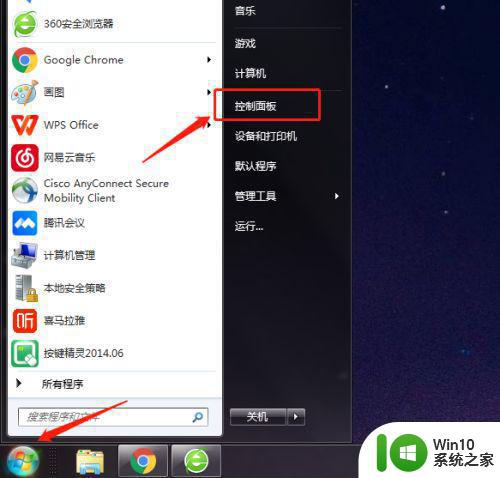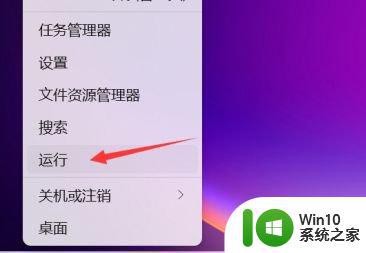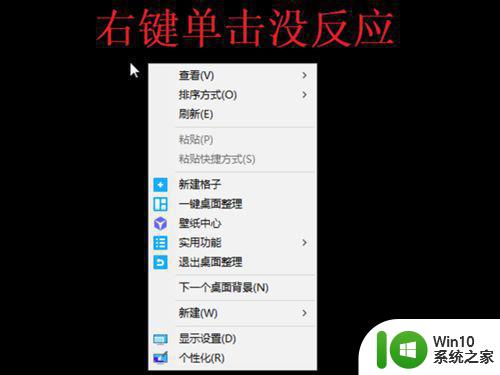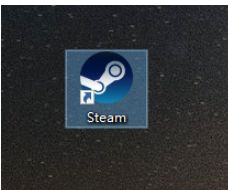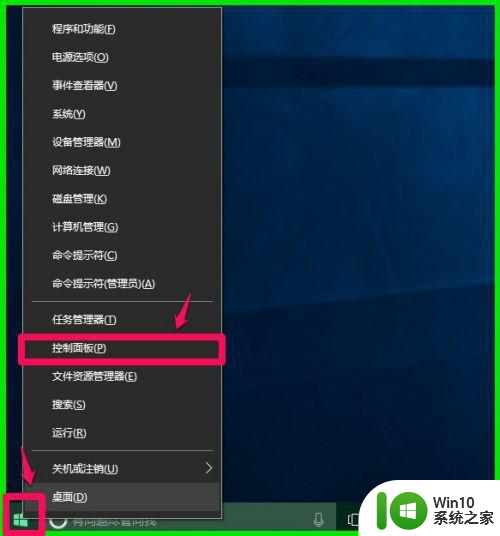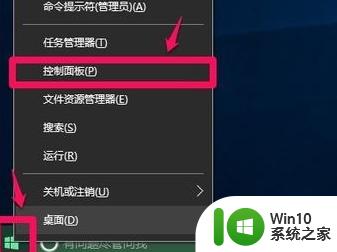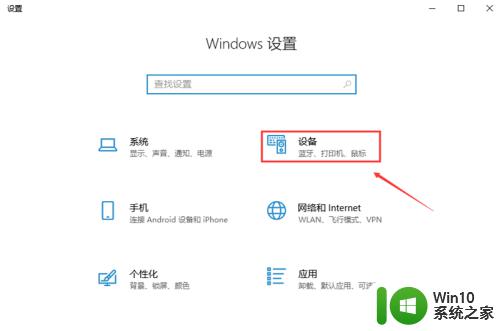win10鼠标单击变成双击的修复方法 win10鼠标单击变成双击怎么办
有时候在使用Windows 10操作系统时,我们可能会遇到一个令人困扰的问题:鼠标单击变成了双击,当我们习惯了单击打开文件或程序时,突然变成双击可能会导致操作不便。但不用担心,这个问题是可以解决的。在本文中我们将介绍一些解决方法,帮助你恢复鼠标单击功能,让你的Windows 10系统恢复正常。无论你是在电脑上工作还是娱乐,这些修复方法都能帮助你摆脱鼠标单击变双击的困扰。
1、点击电脑左下角的【开始】图标,选择【控制面板】。
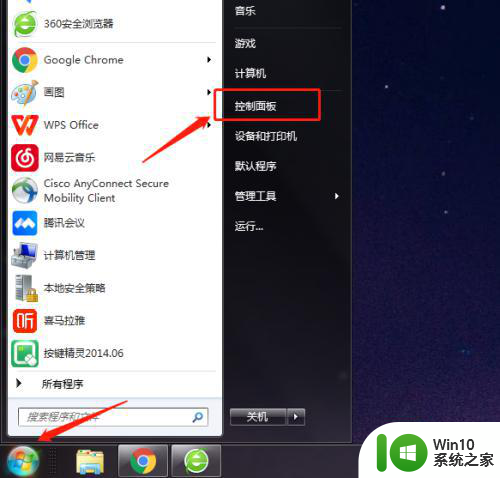
2、【查看方式】设为【小图标】。
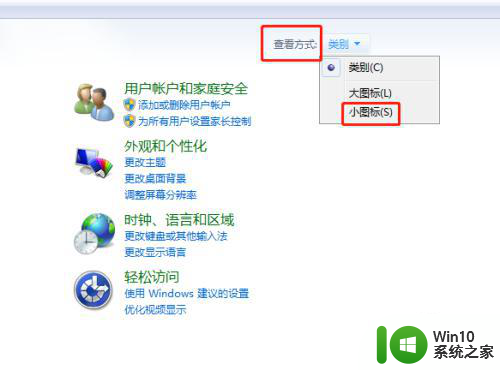
3、选择【文件夹选项】。
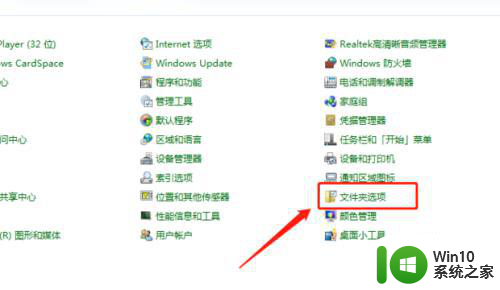
4、打开之后选择【通过双击打开项目(单击时选定)】,选双击打开设置,以免之前是因为设置上出了问题,点击【确定】。
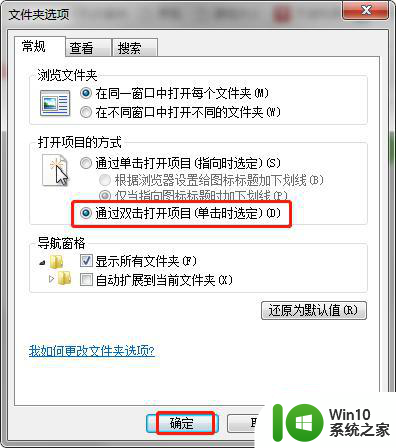
5、再次打开【控制面板】页面,点击【鼠标】,如图所示。
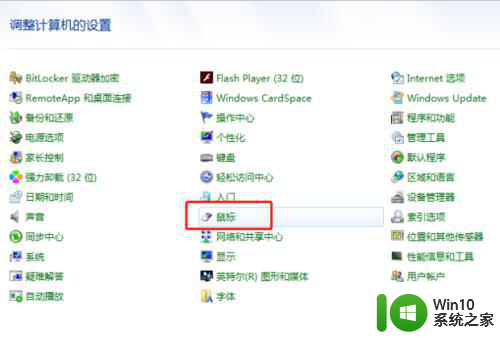
6、调节双击速度为中。这样子可以调节鼠标双击中间的滞留时间,点击【确定】。
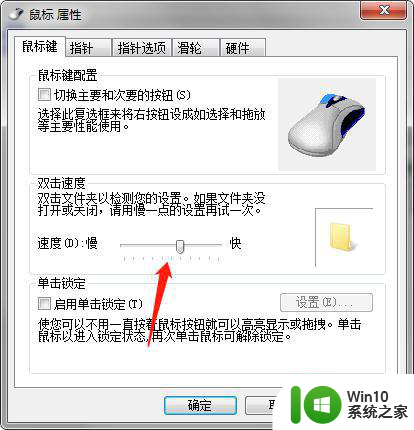
7、用螺丝刀等工具拆开鼠标。

8、卸下鼠标左键的金属弹簧片。

9、清理弹簧片,避免接触不良。

10、如果还是不行的话,那就是鼠标坏了,建议更换更加耐用的鼠标。

以上是修复Windows 10鼠标单击变成双击的方法的全部内容,如果有任何不清楚的地方,用户可以参考以上步骤进行操作,希望对大家有所帮助。